לפעמים, עריכת הגדרות הרישום מסיבה מסוימת עלולה להיות מסוכנת ובמקרים כאלה, עריכת הגדרות המדיניות הקבוצתית היא הימור הרבה יותר בטוח. אמנם לעיתים לא ניתן להחזיר את הגדרות הרישום למצב המקורי, אך ניתן להחזיר את הגדרות המדיניות הקבוצתית בקלות. עורך המדיניות הקבוצתית הוא קונסולת ניהול של מיקרוסופט שעוזרת לך להגדיר ולערוך את המדיניות הקבוצתית. זה מאפשר לך לערוך את ההגדרות עבור המשתמש והמחשב עבור מחשב מקומי או מחשב ברשת. בעזרת זה ניתן לבצע שינויים בהיבטים שונים של מערכת ההפעלה.
עם זאת, עורך המדיניות הקבוצתית אינו מובנה עם גרסאות Windows 10 Home והוא זמין רק בגירסת Windows 10 Pro. גרסת Windows 10 Home גם מפספסת כמה דברים אחרים כמו יעילות ניהול הרשת ושולחן העבודה המרוחק. בין אם זה Windows XP, Windows 7, 8, 0r ו- Windows 10, הגרסאות הביתיות של כל אלה אינן מגיעות עם עורך המדיניות הקבוצתית. לכן, כשאתה מנסה לפתוח את עורך המדיניות הקבוצתית באחת מגירסאות Windows אלה, תראה gpedit.msc לא נמצא שְׁגִיאָה.
זה אכן חסרון גדול בגירסאות הבית שכן עורך המדיניות הקבוצתית חשוב לניהול הגדרות המחשב המקומי. עם זאת, ישנן דרכים בהן ניתן להפעיל את Gpedit.msc במהדורת Windows 10 Home.
שיטה 1: הפעל את GPEdit.msc ב- Windows 10 Home באמצעות מתקין GPEdit
אתה יכול גם להתקין את GPEdit.msc קובץ באמצעות תוכנית ההתקנה של מהדורת הבית של Windows 10 שכן, הוא אינו מובנה עם גרסה זו.
שלב 1: לחץ על הקישור שלמטה כדי להוריד את תיקיית ה- zip עבור המתקין:
Gpedit מתקין עבור Windows 10 הבית
שלב 2: לאחר ההורדה, פתח את תיקיית ה- zip והפעל את קובץ ההגדרה כדי להתקין את ה- עורך מדיניות קבוצתית.
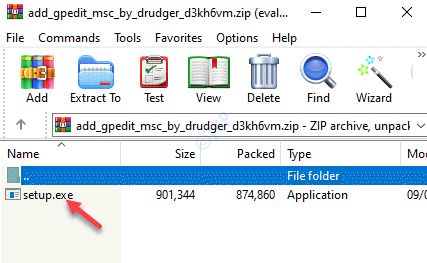
שלב 3: לאחר ההורדה, הפעל את gpedit.msc באמצעות הפקודה הפעל פקודה לפתוח את עורך מדיניות קבוצתית.
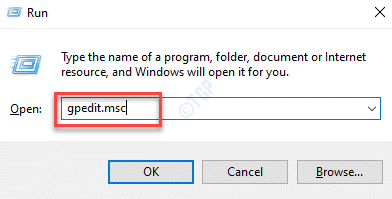
כעת תוכל לפתוח את עורך המדיניות הקבוצתית ולערוך את ההגדרות.
שיטה 2: הפעל את GPEdit.msc ב- Windows 10 Home באמצעות סקריפט PowerShell
שלב 1: לִפְתוֹחַ פנקס רשימות, והעתק והדבק את הטקסט שלהלן ב- פנקס רשימות:
@echo off pushd "% ~ dp0" dir / b% SystemRoot% \ servicing \ Packages \ Microsoft-Windows-GroupPolicy-ClientExtensions-Package ~ 3 * .mum > List.txt dir / b% SystemRoot% \ service \ Packages \ Microsoft-Windows-GroupPolicy-ClientTools-Package ~ 3 * .mum >> List.txt for / f %% i in ('findstr / i. List.txt 2 ^> nul ') do dism / online / norestart / add-package: "% SystemRoot% \ servicing \ Packages \ %% i" הפסקה
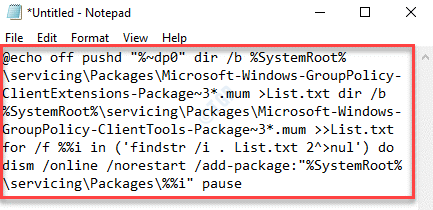
שלב 2: עכשיו, לך אל קוֹבֶץ הכרטיסייה בצד שמאל עליון של פנקס רשימות ולחץ על שמור כ.
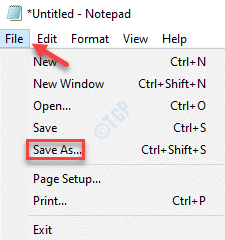
שלב 3: בתוך ה שמור כ בחלון, בחר את המיקום משמאל שבו ברצונך לשמור את הקובץ ואז עבור אל שם קובץ שדה.
תן שם לקובץ לפי רצונך והוסף בסוף את סיומת .bat.
למשל, שמנו את הקובץ בשם GPEdit Installer.bat. אתה יכול למנות אותו בכל מה שנוח לך ואחריו .עטלף.
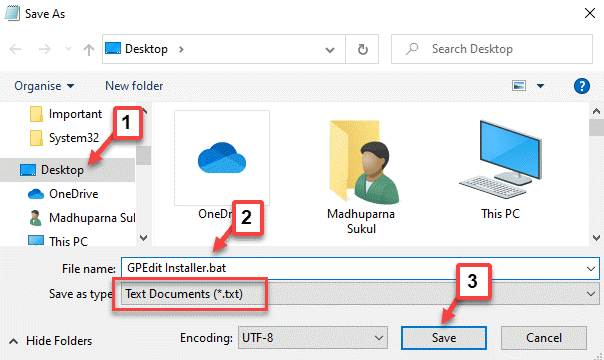
*הערה - וודא כי ה- שמור כ שדה סוג מוגדר ל מסמכי טקסט (.טקסט).
לחץ על להציל כדי לשמור את השינויים.
שלב 4: כעת עבור למיקום בו שמרת את ה- .עטלף קוֹבֶץ.
לחץ עליו לחיצה ימנית ובחר הפעל כמנהל.
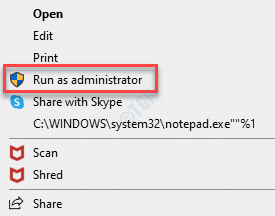
שלב 5: התסריט יתחיל לרוץ במוגבה פגז כוח אוֹ שורת פקודה.
תהליך ההתקנה לוקח מספר דקות, אז המתן בסבלנות עד לסיומו.

*הערה - לחלופין, אתה יכול להוריד את תיקיית ה- zip שלמטה שיצרנו כאן (על ידי לחיצה על הקישור למטה) ולהפעיל את הקובץ כמנהל כדי להתקין את GPEdit.msc קוֹבֶץ:
GPEdit_Installer
שלב 6: לאחר ההתקנה, פתח את קובץ ה- zip וגרור את ה- .עטלף קובץ לשולחן העבודה.
כעת, לחץ עליו לחיצה ימנית ובחר בשם הפעל כמנהל.
פעולה זו תתחיל להריץ את הסקריפט פגז כוח במצב מנהל.
המתן עד שההתקנה תסתיים.
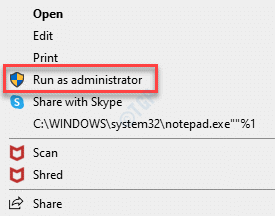
שלב 7: עכשיו לחץ על Win + X מקשים יחד במקלדת ובחר לָרוּץ להשיק את הפעל פקודה קופסא.

שלב 8: סוּג gpedit.msc בשדה החיפוש ולחץ להיכנס.
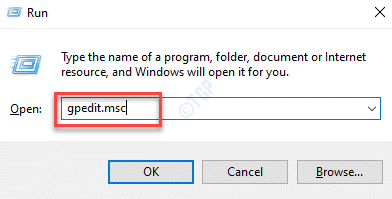
זה יפתח את עורך מדיניות קבוצתית חַלוֹן.
שיטה 3: הורד את עורך המדיניות הקבוצתית עבור Windows 10 - מדיניות פלוס
אם אינך מצליח להתקין את עורך המדיניות הקבוצתית מסיבה כלשהי או אם אתה מעוניין בחלופה, תוכל להשתמש באפליקציית מדיניות פלוס (אפליקציית צד שלישי). זה דומה מאוד לעורך המדיניות הקבוצתית, אך החלק הטוב ביותר הוא שהוא מגיע עם שדה חיפוש שעוזר לך למדיניות.
שלב 1: לחץ על להלן GitHub קישור והורד את מדיניות פלוס:
https://github.com/Fleex255/PolicyPlus
שלב 2: לאחר ההורדה, תוכל להפעיל את היישום מייד.
זה לא דורש שום התקנה.

